Se você precisa colocar o logotipo da empresa em todos os slides de uma apresentação do PowerPoint corporativo, então aqui vamos mostrar como isso pode ser conseguido através da edição do View Master. Basicamente vamos criar um modelo para a nossa empresa usando um logotipo no modelo mestre. Então, cada vez que você pode criar um novo slide seu logotipo aparece lá na posição que você escolheu.
A partir do menu View no topo da fita PowerPoint, escolha Slide Mestre. Isto irá permitir que você edite os modelos de slides para sua apresentação PowerPoint. Aqui você pode criar novos layouts ou editar os layouts existentes.
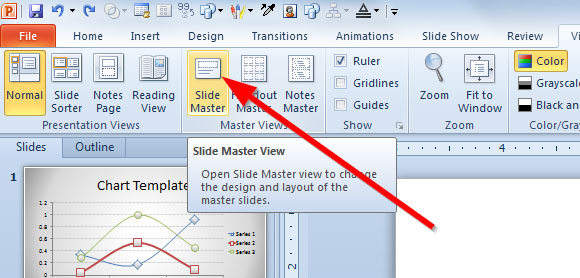
Em seguida, localize o logotipo em seu disco rígido. Para este modelo de exemplo vamos pegar qualquer logotipo da coleção livre logotipo desenhos que comentadas anteriormente. Para este exemplo um logotipo como a amostra logotipo da empresa de hospedagem abaixo será adequado para a demonstração.


Agora, inserir uma imagem no slide mestre.
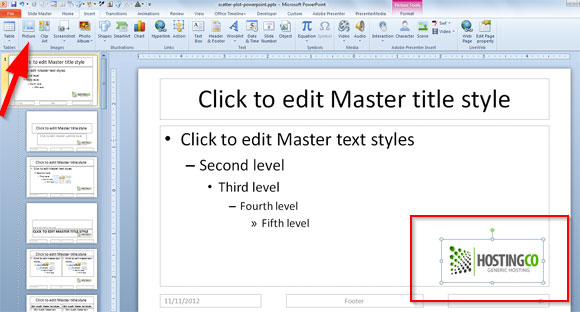
Como você pode ver, temos inserido o logotipo no Escritório Tema Slide Mestre.
Nota: Se você deseja inserir o logotipo em apenas determinados layouts, em seguida, basta seguir os passos acima apenas nos layouts onde deseja que o logótipo ser mostrado. Neste exemplo temos inserido o logotipo em todo o layout de modelos para que ele apareça em cada slide: título e conteúdo, seção do capítulo, título, layout de imagem, etc.
Você pode mover o logotipo para o local desejado. Quando tiver terminado, clique novamente no botão Deslize Ver a avaliar a sua apresentação de slides.
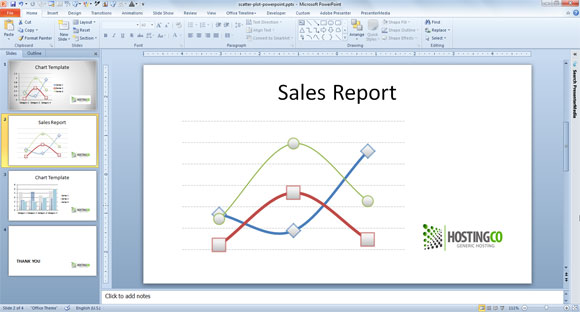
Aqui está um exemplo mostrando o logotipo modelo na apresentação do PowerPoint. Agora você pode seguir estas instruções para fazer o seu próprio modelo corporativo com a imagem do logotipo em todos os slides.
